Če ste pred kratkim nadgradili vaš Mac - ki ga je morda pritegnil izjemno oster zaslon MacBook Pro z zaslonom mrežnice ali zamisli o pridobitvi novega operacijskega sistema Mountain Lion OS na bleščečem računalniku MacBook Air - boste želeli dobiti naložijo vaše fotografije, glasbo in filme.
Z zastekljenim videzom aluminijasto oblečene lepote je dolgočasna možnost prenosa gigabajtov podatkov iz starega dela. Na srečo, če zamenjate stvari z računalnikom Mac, imate srečo - z uporabo programa Migration Assistant je postopek lažji in lažji kot kdajkoli prej. Lahko ga celo prenesete na računalnik, če preklapljate z računalnika z operacijskim sistemom Windows.
Kaj boste potrebovali
Prenos med vašo blagovno znamko z novim Macom in vašim starim lahko poteka prek Firewire ali standardnega Ethernet kabla, če ima vaš Mac vrata. Zaradi enostavnosti pa bo ta vadnica uporabila Wi-Fi za premikanje datotek - zato poskrbite, da sta obe napravi povezani v isto omrežje Wi-Fi.
Prvi koraki
Macom ni treba izvajati iste različice OS X (v tej vadnici imamo Mountain Lion, medtem ko drugi upravljajo Leopard), vendar morajo imeti nameščene najnovejše posodobitve in popravke. Zato poskrbite, da boste pred vsem drugim zagnali posodobitev programske opreme.
Ko zagotovite, da sta oba računalnika posodobljena, preverite, ali sta oba povezana z istim omrežjem Wi-Fi. Ko sta dve napravi do hitrosti in povezani, je čas, da razpoka s prenosom.

Pomočnik za selitev
Migrant Assistant je standardno nameščen na vseh računalnikih Mac in je brezplačen za prenos v sistem Windows. Predstavlja enega najlažjih načinov za premikanje podatkov iz enega računalnika v drugega.
V novem računalniku Mac naložite pomočnik za migracijo in pozvani boste, da zaprete vse zagnane programe. Ko kliknete Nadaljuj, izberite »Iz računalnika z računalnikom ali računalnikom« in naložite pomočnika za migracijo v računalnik, iz katerega želite prenesti podatke. Na starem računalniku Mac izberite »Na drug Mac« in počakajte, da se med seboj zaznajo.
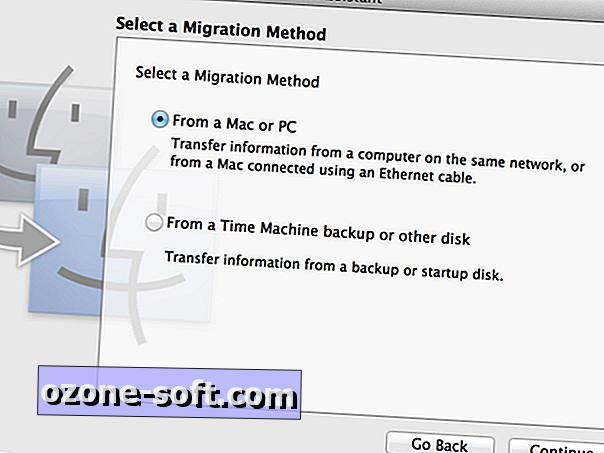
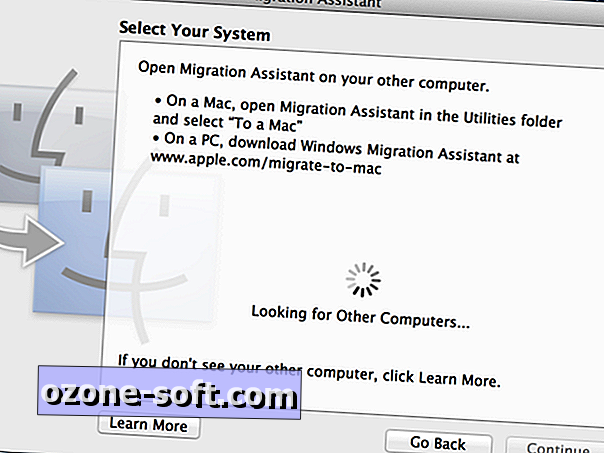
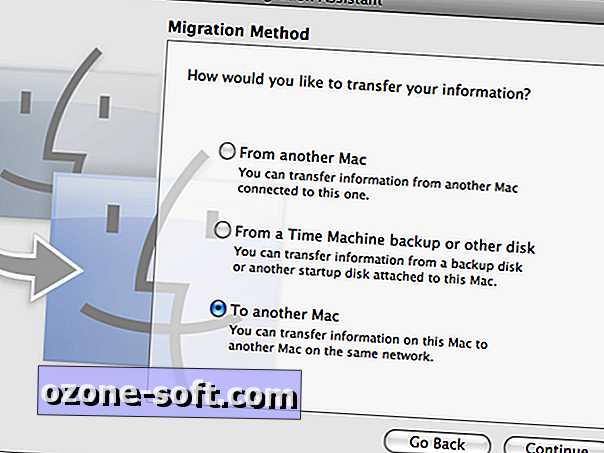
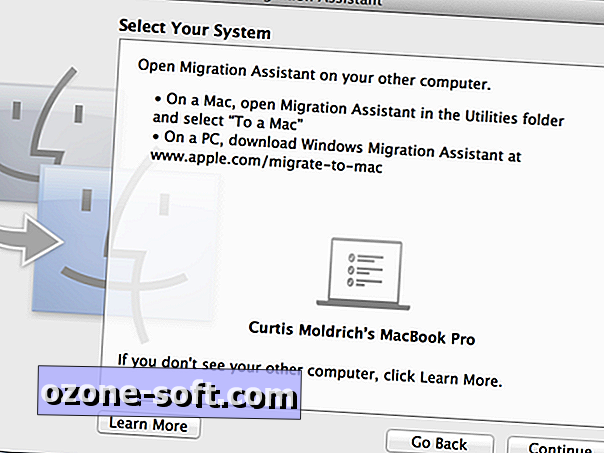
Ko se najdejo, se prepričajte, da se gesla ujemata in nato kliknite Nadaljuj.
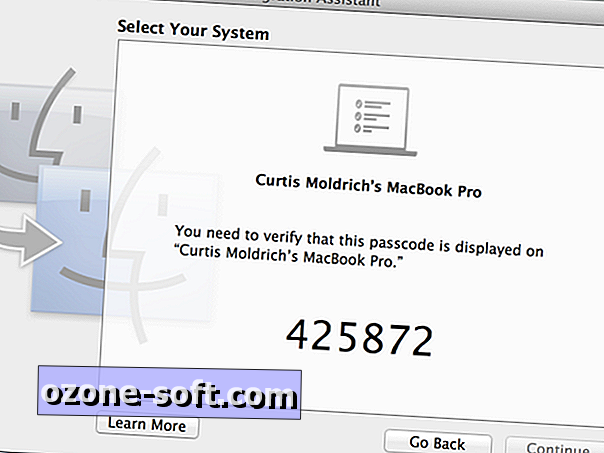
Po kratkem času bo Migration Assistant koristno priskrbel seznam vsebine trdega diska starega Mac-a. Če imate na svojem novem računalniku dovolj prostora, je mogoče vse svoje podatke uvoziti z enim naletom. Imate tudi možnost izbire in izbiranja map za prenos - tako lahko zapustite nezaželeno nered. V tem primeru bomo prenesli samo te dragocene filme in fotoalbume.
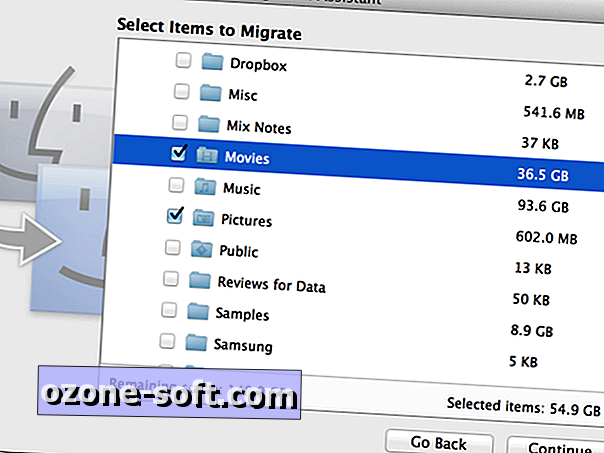
Pomočnik za selitev vam omogoča, da sami uvozite datoteke ali pa jih uvozite skupaj z uporabniškim računom iz zadnjega računalnika. Slednje je pogosto bolj smiselno, saj ohranja vaše stare in nove mape ločene, če je potrebno. Potem ko ste preimenovali uporabniški račun, ki ga prenašate (v tem primeru na Curtisold), je vse, kar morate storiti, kliknite Nadaljuj in Pomočnik za selitev bo poskrbel za ostalo.
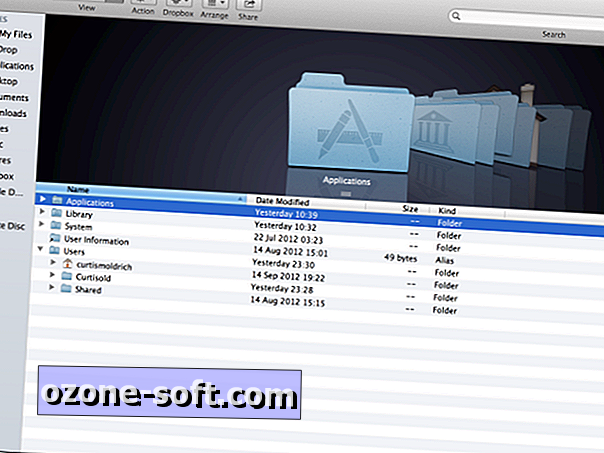













Pustite Komentar